Kako namestiti Beast TV IPTV na Firestick
>
V tej vadnici se boste naučili namestiti Beast TV IPTV na FireStick. Ta priročnik deluje za FireStick 2nd Gen, FireStick 4K, Fire TV Cube, pa tudi nekatere starejše Fire TV naprave.
Beast TV je stroškovno učinkovita storitev IPTV, ki ponuja več kot 2500 kanalov za 15 dolarjev na mesec. Ta IPTV storitev vključuje tako HD kot tudi SD kanale.
Na naprave s sistemom Android lahko namestite aplikacijo Beast TV. Storitev deluje tudi na iOS-u, računalnikih, napravah MAG in Kodi.
Zdaj smo na seznam najboljših IPTV storitev dodali tudi Beast TV.
Kako namestiti Beast TV IPTV na FireStick
V tem razdelku bomo obravnavali tri vidike postopka:
- Prijavite se za račun IPTV Beast TV
- Dovoli / omogoči Aplikacije iz neznanih virov v nastavitvah FireStick-a
- Namestite Beast TV IPTV na FireStick
Pozor: Pred nadaljevanjem preberite
Vlade in ponudniki internetnih storitev po vsem svetu spremljajo spletne aktivnosti svojih uporabnikov. Če v napravi najdete pretakanje vsebine, zaščitene z avtorskimi pravicami, lahko pridete v resne težave. Trenutno je vaš IP viden vsem. Toplo vam priporočam, da si zagotovite dobro VPN in skrijete svojo identiteto, da se vaša izkušnja gledanja filmov ne bo spremenila.
jaz uporabljam ExpressVPN ki je najhitrejši in najbolj varen VPN v panogi. Zelo enostavno ga je namestiti na katero koli napravo, vključno z Amazon Fire TV Stick. Priložena je tudi 30-dnevna garancija za vračilo denarja. Če vam storitev ni všeč, lahko vedno zahtevate vračilo. ExpressVPN ima tudi posebno ponudbo, kjer lahko dobite 3 mesece brezplačno in prihranite 49% na letnem načrtu.
- Kako namestiti VPN na FireStick / Fire TV
- Kako namestiti VPN na druge pretočne naprave
1. del: Prijavite se za račun Beast TV
Prva stvar, ki jo morate storiti, je, da se prijavite za račun in kupite naročnino IPTV
1. V spletnem brskalniku v računalniku ali mobilnem telefonu odprite naslednjo povezavo: https://beastiptv.com/beast-tv-iptv/
Ko ste tukaj, se pomaknite navzdol do razdelka, kjer so prikazani cenovni načrti Beast TV
Trenutno Beast TV ponuja naslednje tri načrte:
- 15 $ mesečni načrt
- Načrt za 40 USD velja 3 mesece
- Načrt za 60 dolarjev velja 6 mesecev
Vsak načrt omogoča do 4 povezave in 1 povezavo MAC.
Vsi ti načrti imajo enake lastnosti, razen trajanja.
Priporočam, da izberete mesečni načrt, saj je težko povedati, kako dolgo bodo te storitve ostale v poslu.
Izberite načrt in kliknite Prijavite se!
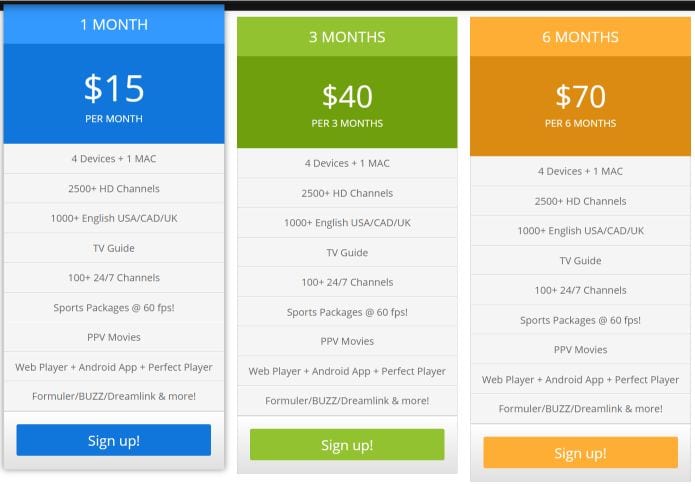
2. Na naslednji strani izberite a Uporabniško ime in Geslo
Pomembno !!! To je uporabniško ime in geslo za prijavo v APK / aplikacijo. Ohranite podrobnosti. Vendar pa jih lahko pridobite tudi iz svojega spletnega računa.
Kliknite Nadaljujte nadaljevati
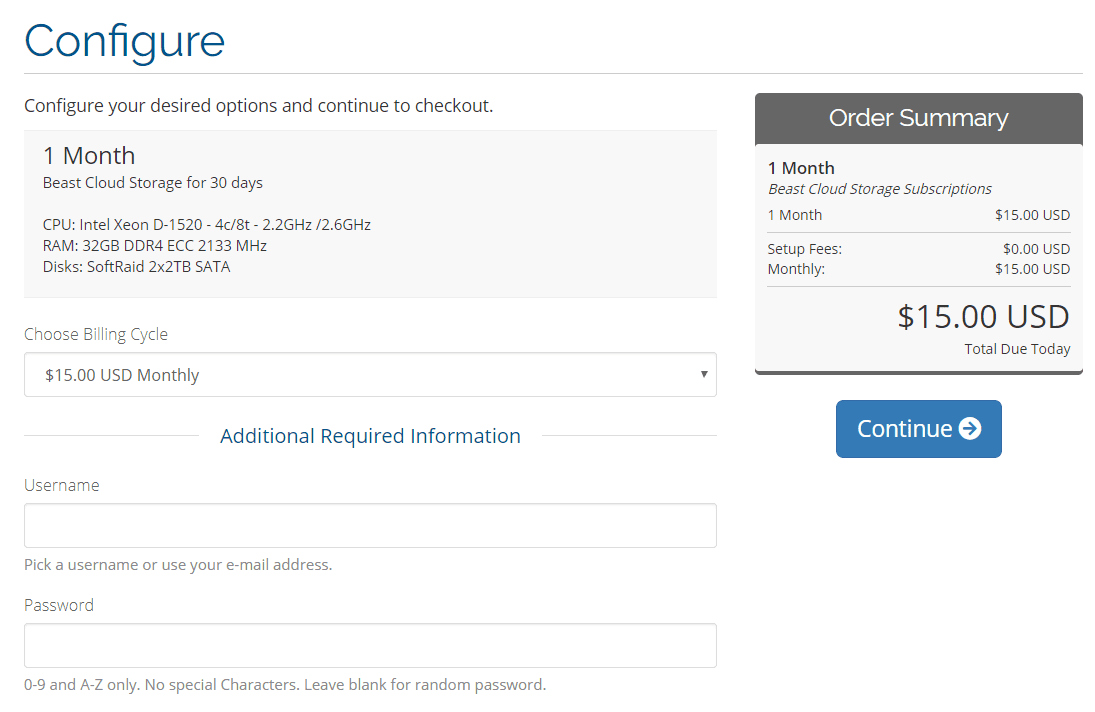
3. Preglejte podrobnosti na naslednji strani in kliknite Preveri
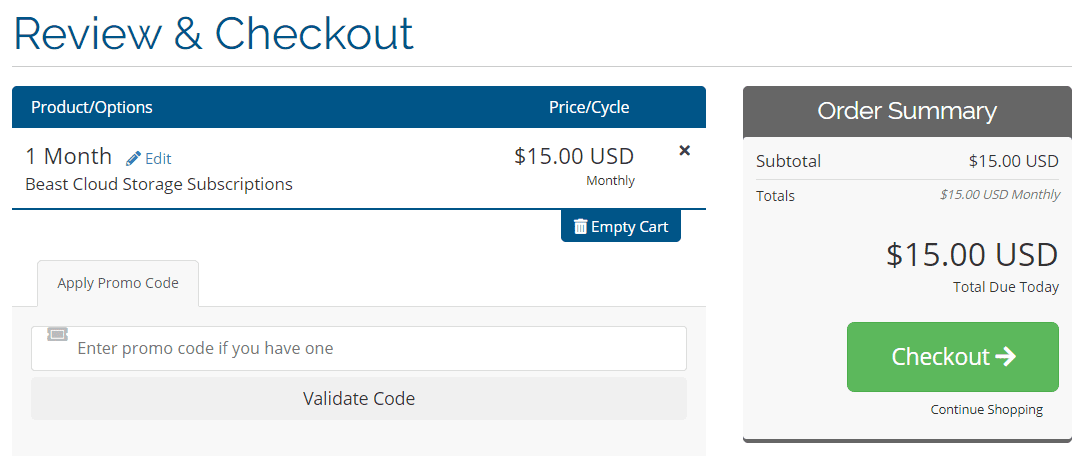
4. Na strani za prevzem blaga morate vnesti svoje podatke o registraciji, vključno z imenom, e-poštnim naslovom, telefonsko številko, naslovom itd.
Izpolnite želene podatke in se pomaknite navzdol
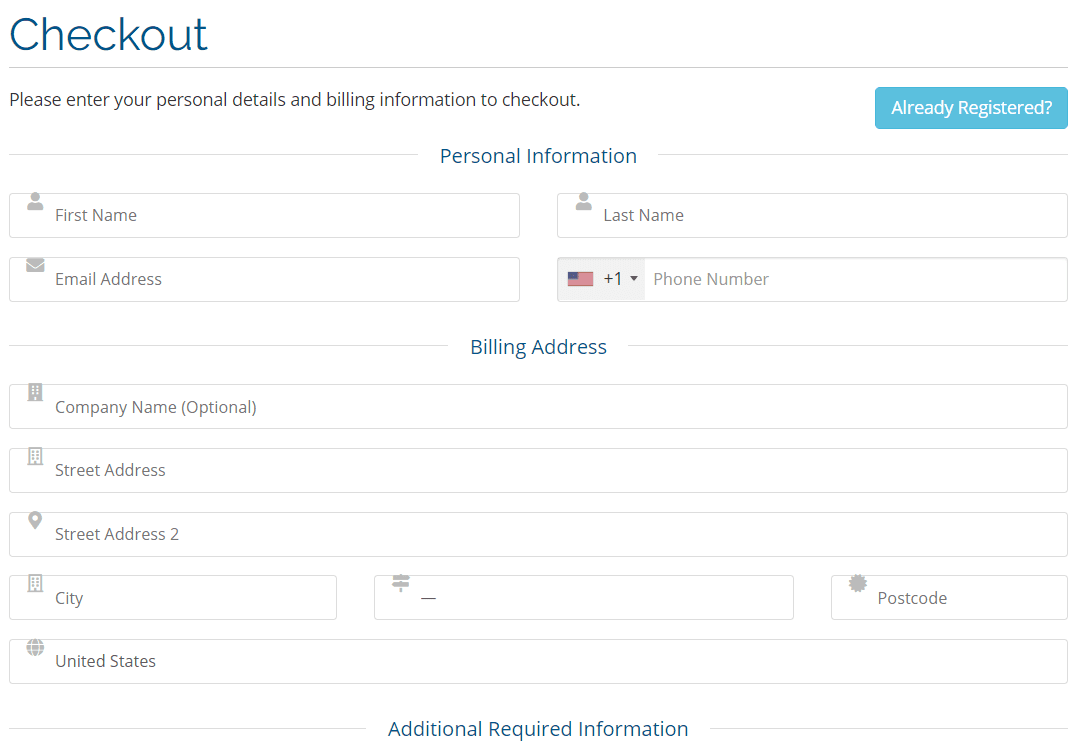
5. V spodnjem delu iste strani pod Varnost računa izberite geslo za svoj spletni račun
Upoštevajte, da to NI geslo za prijavo v APK. Geslo za prijavo za APK ste že ustvarili v koraku 2. To geslo se prijavite v svoj spletni račun s svojim e-poštnim naslovom na naslovu https://beasthosts.com/clientarea.php
PayPal je trenutno SAMO plačilni način
Potrdite polje, ki sem ga prebral in se strinjam s pogoji storitve
Kliknite Popolno naročilo

Na naslednji strani boste morali vnesti podatke o svojem računu PayPal in dokončati transakcijo
2. del: Omogočanje aplikacij iz neznanih virov
Pred namestitvijo Beast IPTV na FireStick (ali v zvezi s tem v kateri koli tretji aplikaciji), morate vklopiti Aplikacije iz neznanih virov.
Tukaj je to, kako to storite:
1. Vklopite FireStick in počakajte, da se prikaže začetni zaslon
Tu je opisan začetni zaslon
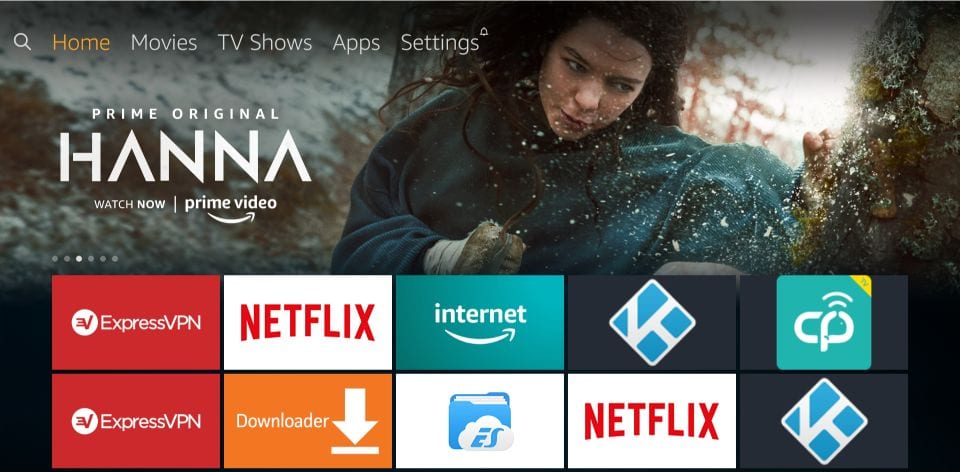
2. Pomaknite se do zgornjega dela začetnega zaslona in izberite Nastavitve v menijski vrstici

3. Zdaj se pomaknite v desno in odprite možnost Moja Fire TV
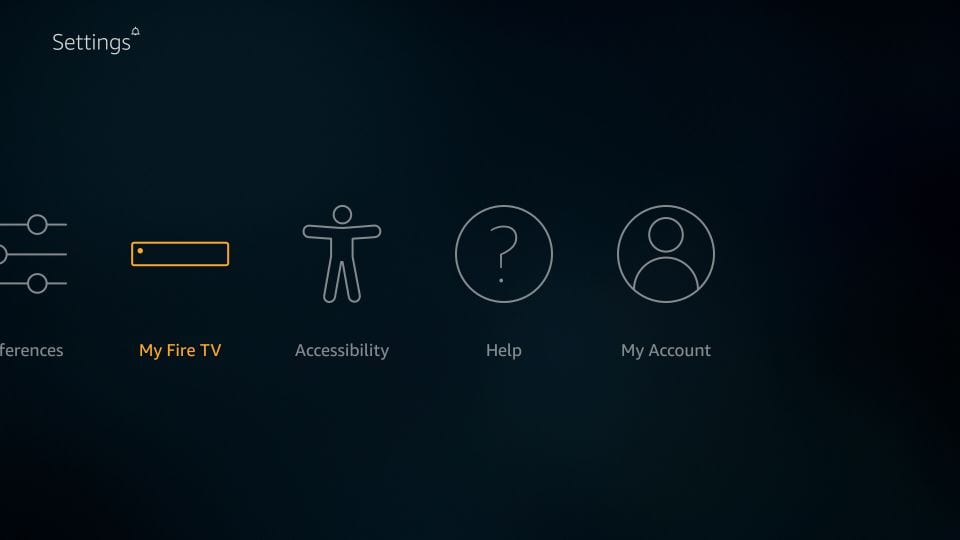
4. Tu bomo kliknili Možnosti razvijalca
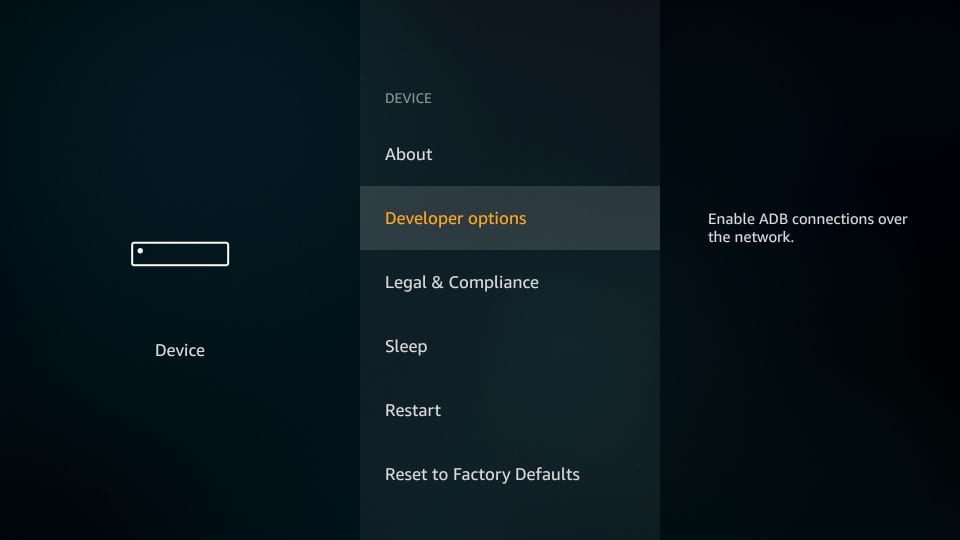
5. Na naslednjem zaslonu najdete možnost Aplikacije iz neznanih virov
Če je že vklopljen, nadaljnje ukrepanje ni potrebno
Če je izklopljen, ga kliknite enkrat
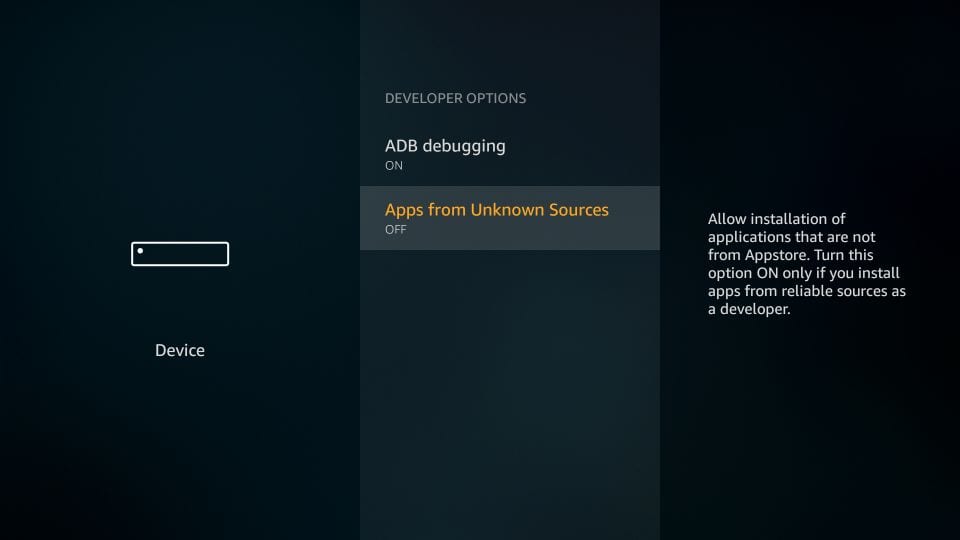
6. FireStick bo sprožil opozorilni poziv
Kliknite Vklopiti nadaljevati
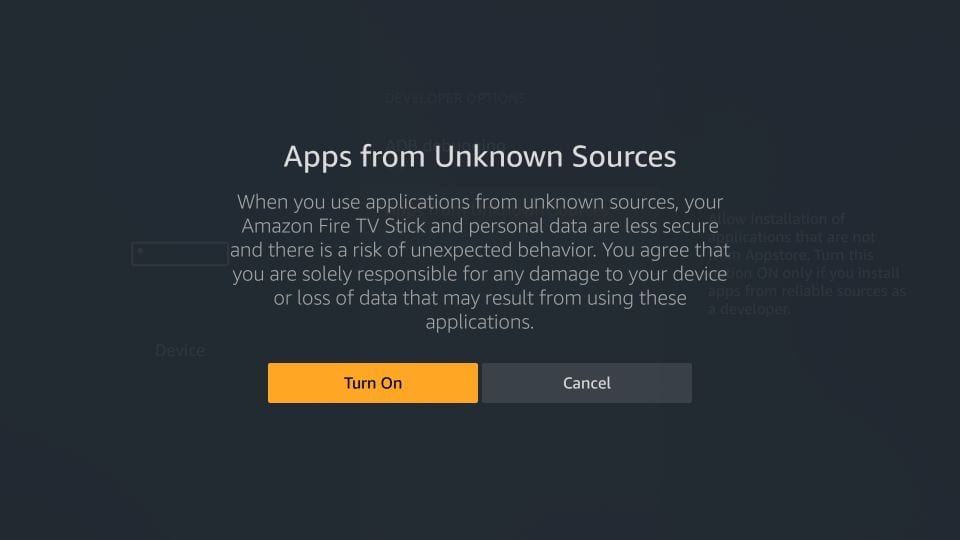
Zdaj lahko začnete z namestitvenimi koraki za Beast TV IPTV na Amazon FireStick
3. del: Namestite Beast TV APK na FireStick
Za namestitev aplikacije na napravo FireStick ali Fire TV sledite spodnjim korakom:
1. Ponovno odprite začetni zaslon FireSticka
V zgornji levi strani izberite ikono leče, da se odpre Iskanje

2. Na tem zaslonu vnesite ime Downloader
To aplikacijo bomo uporabili za nalaganje Beast TV na FireStick
Ko v predlogih za iskanje opazite Downloader, ga kliknite
Nato sledite navodilom na zaslonu v naslednjih oknih in namestite aplikacijo Downloader
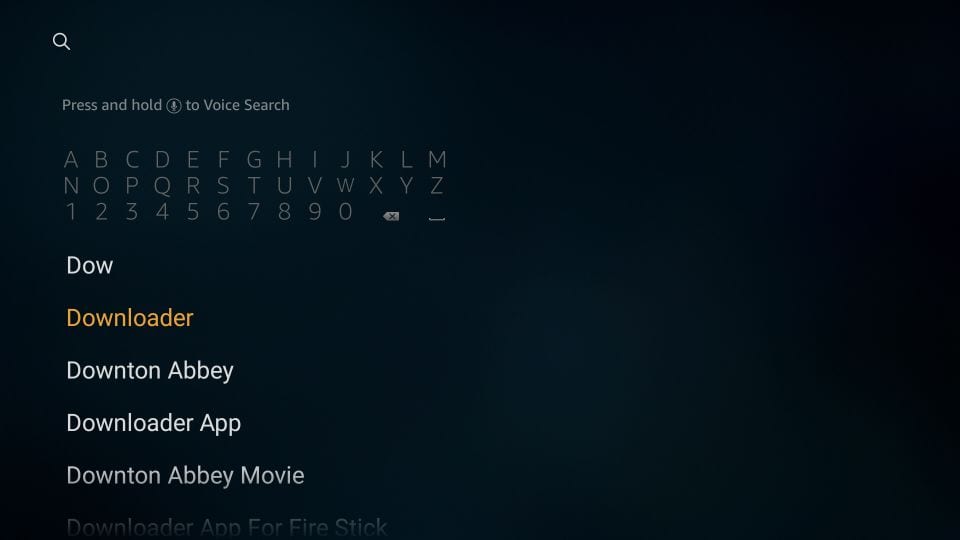
3. Zdaj lahko zaženete aplikacijo Downloader
Znebite se vseh pojavnih oken, ki se pojavijo pri prvi vožnji, dokler ne vidite naslednjega zaslona (slika spodaj)
Kliknite kjer vidite http: // (poudarjeno na spodnji sliki)
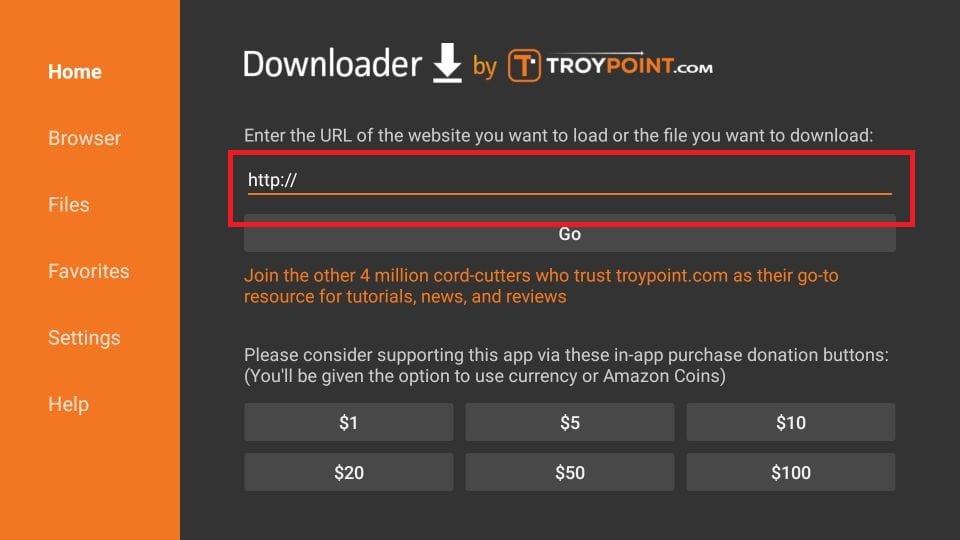
4. Vnesite naslednji URL s zaslonsko tipkovnico: http://apk.beastiptv.com
Vsaj enkrat preverite URL in se prepričajte, da ste ga pravilno vnesli
Kliknite GO nadaljevati
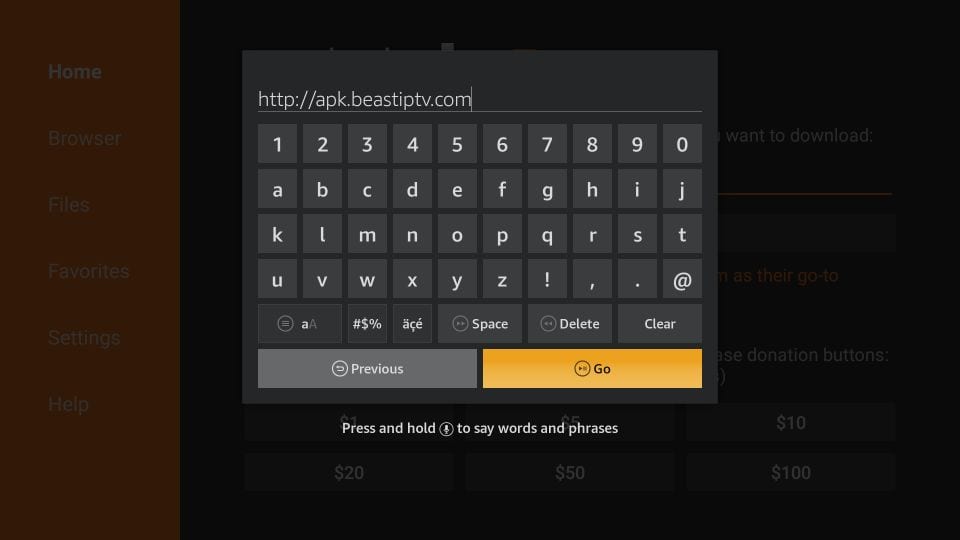
5. Aplikacija Downloader bi se morala zdaj povezati s strežnikom in v trenutkih začeti nalagati Beast TV APK na FireStick
To bo trajalo nekaj sekund. Počakajmo!
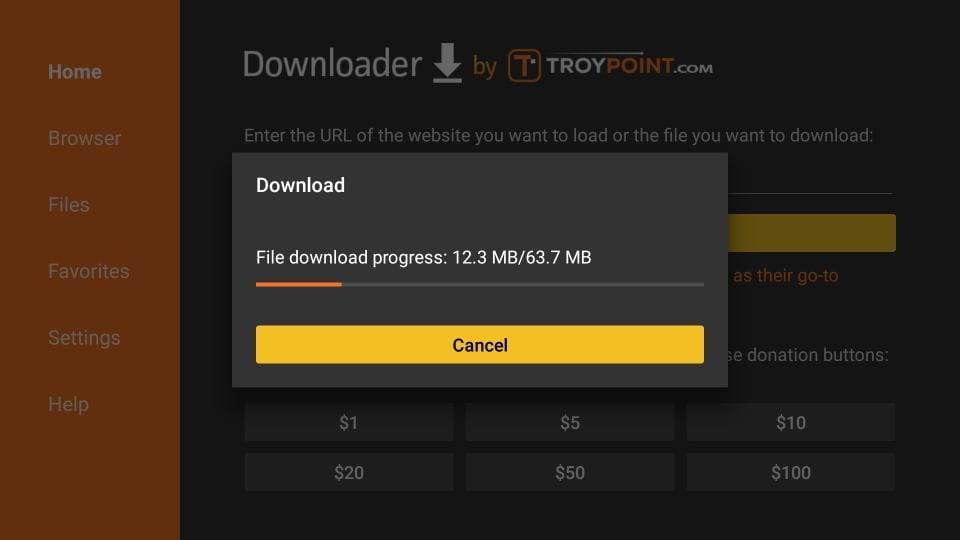
6. Ko se APK naloži, boste videli naslednje pojavno okno
Kliknite Namestite
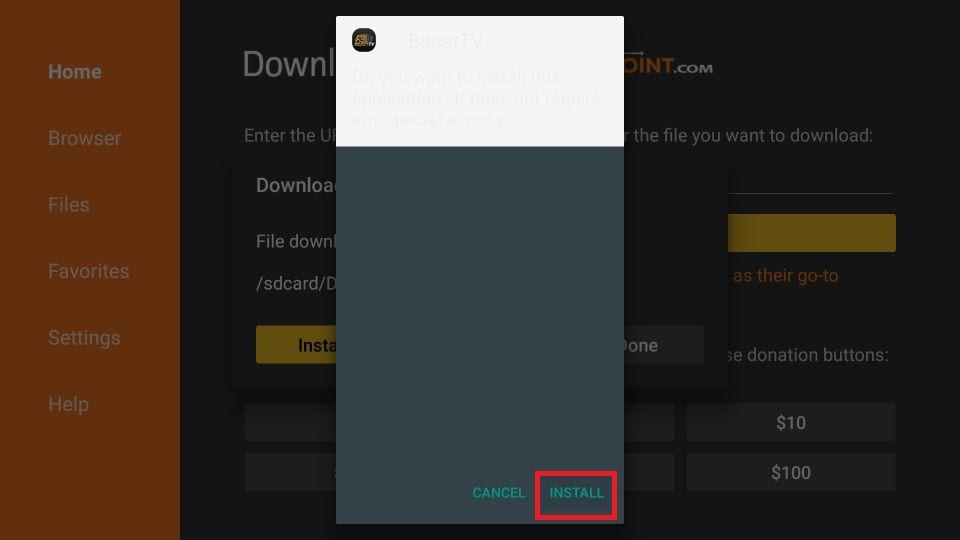
7. Aplikacija Beast TV se bo zdaj namestila v vašo napravo
Počakajte spet nekaj sekund!
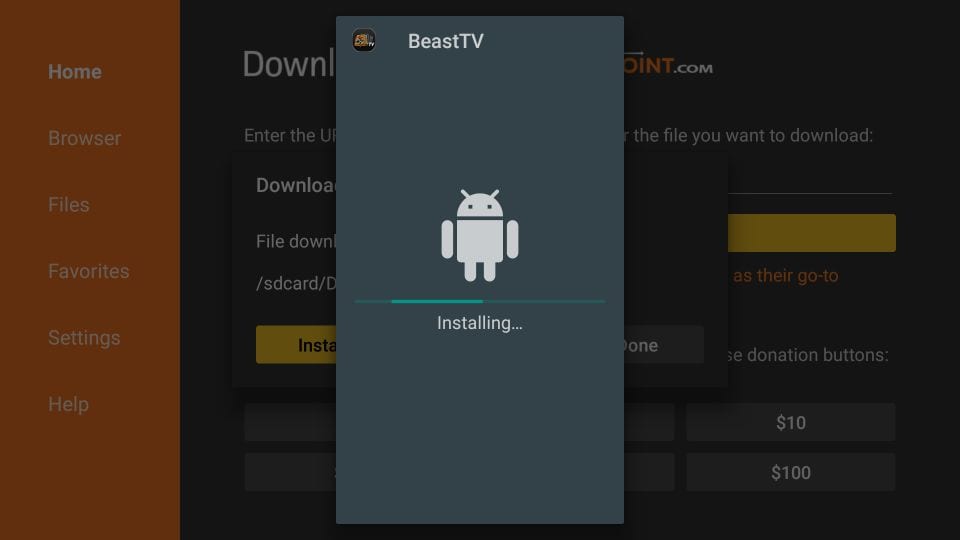
8. Namestitev je zdaj končana (kot lahko vidite sporočilo App Installed)
Če želite zdaj zagnati Beast TV, lahko kliknete ODPRTO
Vseeno priporočam, da kliknete DOLOČEN, da se vrnete v aplikacijo Downloader in izbrišete datoteko APK, ki smo jo prenesli pred nekaj časa. To bo sprostilo prostor v vaši napravi
Kliknite KONČANO
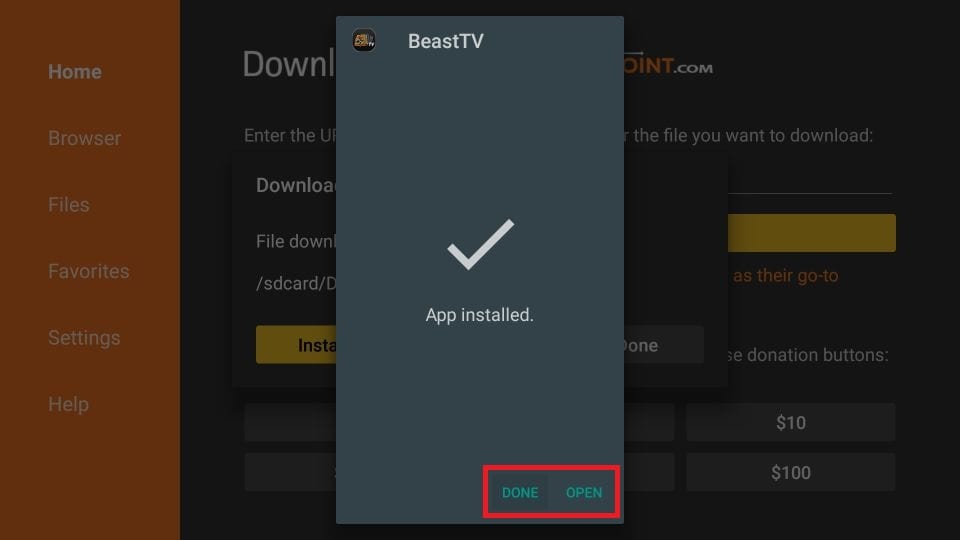
9. Kliknite Izbriši v tem pozivu
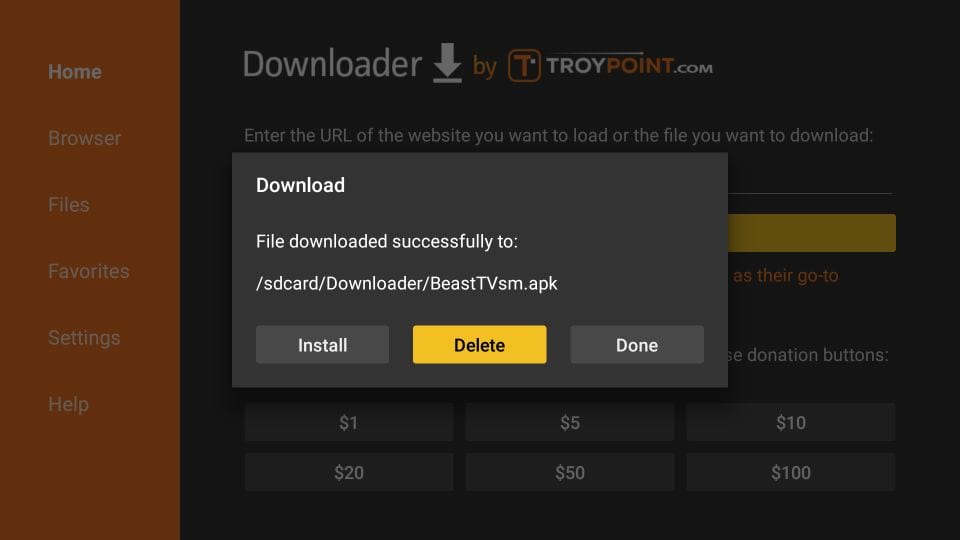
10. in, Izbriši ponovno
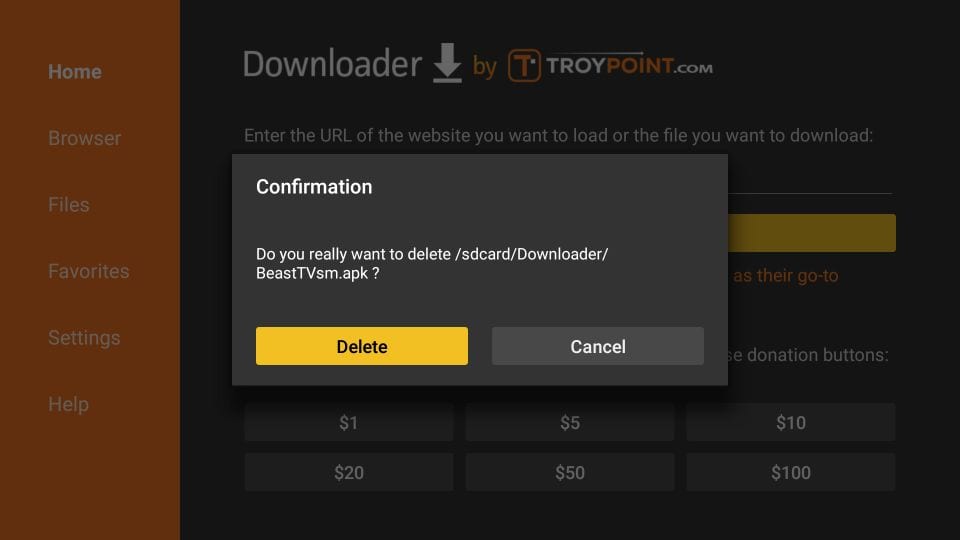
Super! Na FireStick ste uspešno namestili Beast IPTV
Kako uporabljati Beast IPTV na FireSticku
V tem razdelku bomo razpravljali o naslednjem:
- Kako dostopati do Beast TV na FireSticku
- Kako se prijavite v aplikacijo Beast TV
1. del: Dostop do programa Beast TV na FireSticku
Če že veste, kako dostopati do aplikacij na FireSticku in jih odpirati, lahko ta del preskočite in skočite na naslednji.
Pojdite na začetni zaslon FireSticka. Pomaknite se navzdol in izberite drugo vrstico. Naslovljen je Vaše aplikacije & Kanali
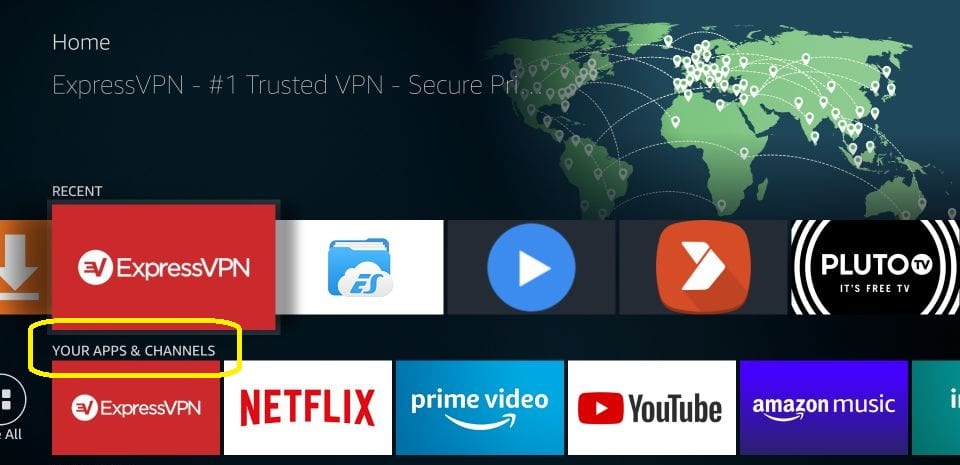
Zdaj uporabite levo navigacijsko tipko in odprite Poglej vse (je prva možnost v tej vrstici)
Ne najdete Glej vseh? To je zato, ker niste namestili veliko aplikacij. V tem primeru pojdite na konec aplikacij & Vrvi kanalov, v katerih boste našli aplikacijo Beast TV IPTV
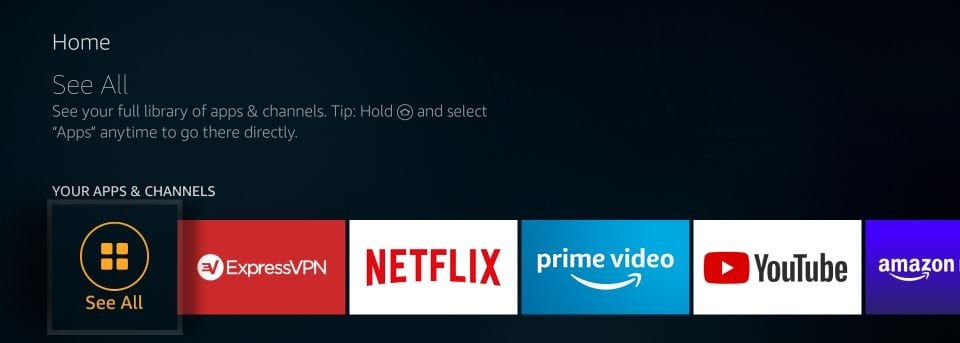
Pomaknite se navzdol in kliknite aplikacijo Beast TV, da jo odprete
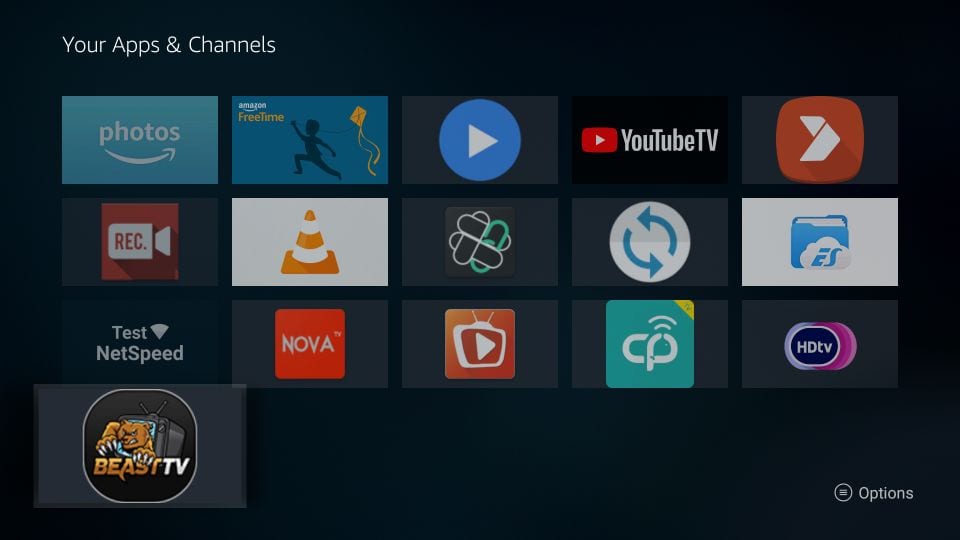
Če želite aplikacijo premakniti na začetni zaslon, na daljinskem upravljalniku FireStick pritisnite gumb 3 vrstice.
Pojavno okno se prikaže v spodnjem desnem kotu televizorja
Kliknite Premakni se
Zdaj premaknite aplikacijo v prvo vrstico
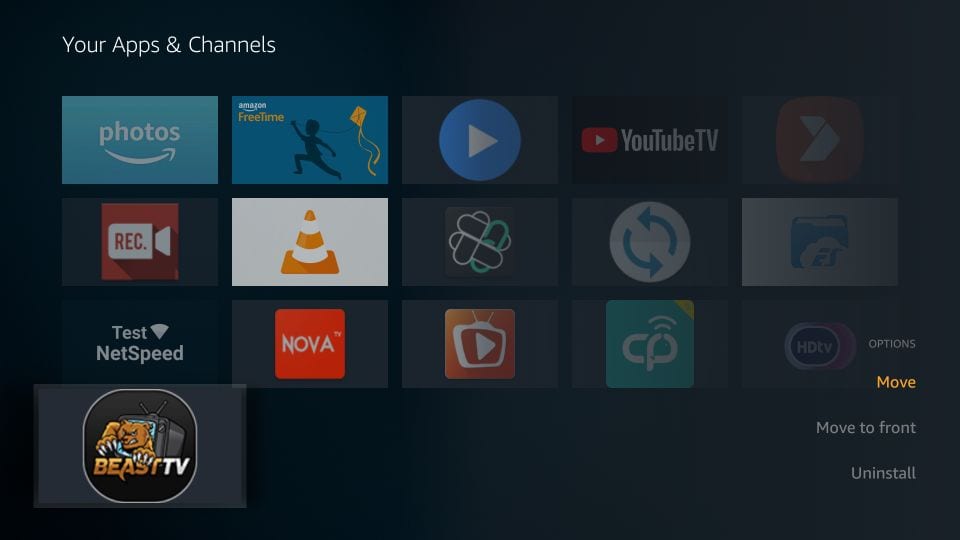
2. del: Kako se prijaviti na Beast TV
Ko odprete aplikacijo, je to okno, ki ga vidite
Kliknite Dodaj račun
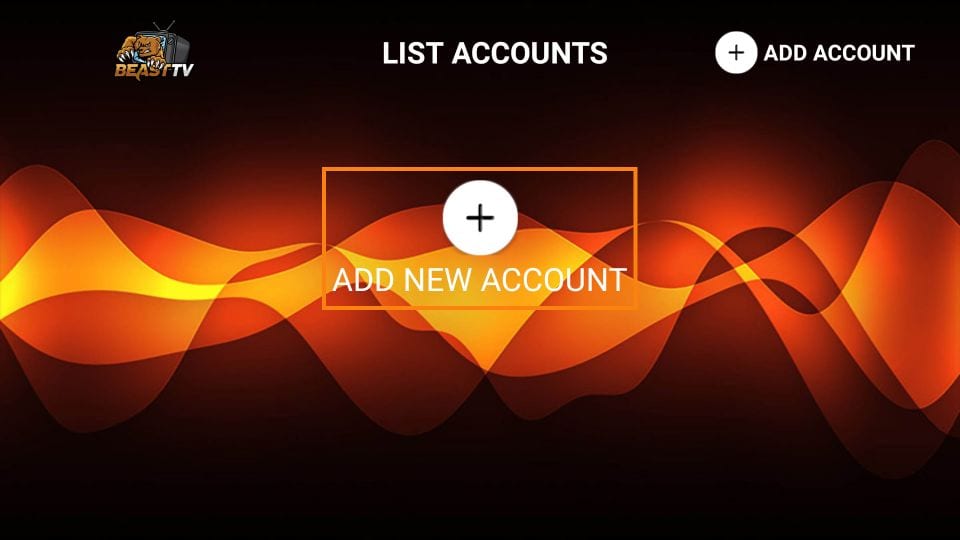
Na tem zaslonu vnesite naslednje podrobnosti:
- Ime: Poljubno ime
- Uporabniško ime: Vaše uporabniško ime / uporabniško ime APK, ki ste ga ustvarili med registracijo
- Geslo: Vaša geslo za prijavo v aplikacijo Beast TV / APK, ki ste ga ustvarili med registracijo
Kliknite Dodaj račun gumb za nadaljevanje
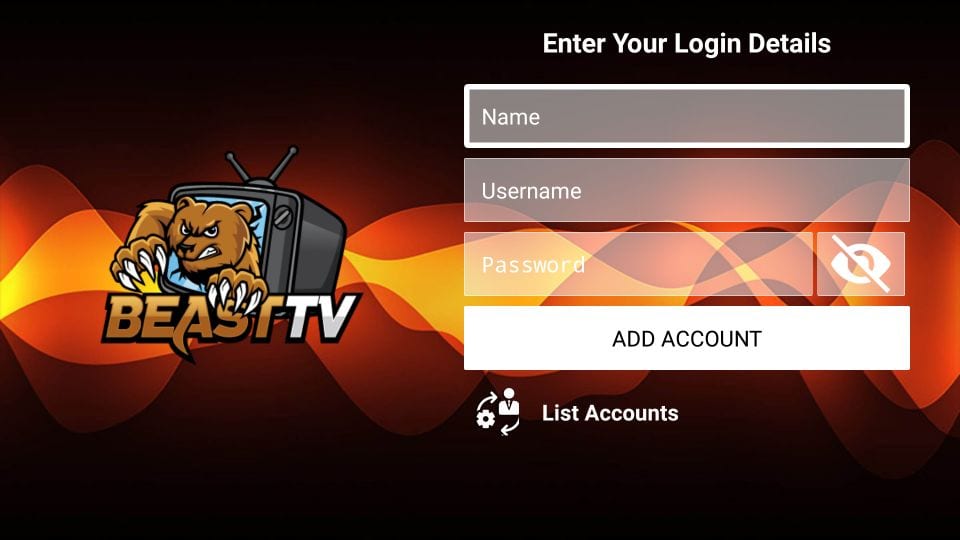
To je vse.
Vaš FireStick / Fire TV je zdaj pripravljen za pretakanje vaše najljubše vsebine. Preden začnete, vas želim opozoriti, da je vse, kar pretakate preko spleta, vidno vašemu ponudniku internetnih storitev in vladi. To pomeni, da bi lahko pretakanje brezplačnih filmov, TV oddaj, športa povzročilo pravne težave.
Na srečo obstaja brezhiben način, da vse svoje pretočne dejavnosti skrijete pred svojim ponudnikom internetnih storitev in vlade. Vse, kar potrebujete, je dober VPN za Fire Stick. VPN bo prikril vaš izvirni IP, ki je in vam bodo pomagali obiti spletni nadzor, dušenje ponudnika internetnih storitev in geo-omejitve vsebine.
Osebno jo uporabljam in priporočam ExpressVPN, ki je najhitrejši in najbolj varen VPN. Združljiv je z vsemi vrstami aplikacij za pretakanje in ga je enostavno namestiti na Fire TV / Stick.
Kršitve zakonov o avtorskih pravicah ne spodbujamo. Toda kaj, če nenamerno pretaknete vsebino iz nelegitimnega vira? Ni vedno enostavno ugotoviti razlike med zakonitim in nezakonitim virom.
Preden začnete pretočno predvajati na svojem Fire Stick / Fire TV, poglejmo, kako uporabiti ExpressVPN, da bodo vaše pretočne dejavnosti skriti pred radovednimi očmi.
Korak 1: Naročite se na ExpressVPN TUKAJ. Priložen je 30-dnevni garancija za vračilo denarja. Pomeni, da ga lahko prvih 30 dni prosto uporabljate in če niste zadovoljni z uspešnostjo (kar je zelo malo verjetno), lahko zahtevate celotno povračilo.
2. korak: Vklopite svoj Fire TV / Stick in pojdite na skrajno levo možnost »Search«. Zdaj v iskalno vrstico vnesite »Expressvpn« (brez narekovajev) in izberite ExpressVPN, ko se prikaže v rezultatih iskanja
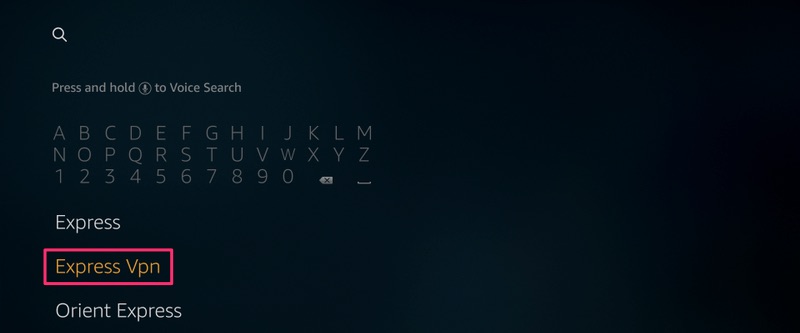
3. korak: Kliknite »Prenesi«, da namestite program ExpressVPN za Fire TV / Stick.
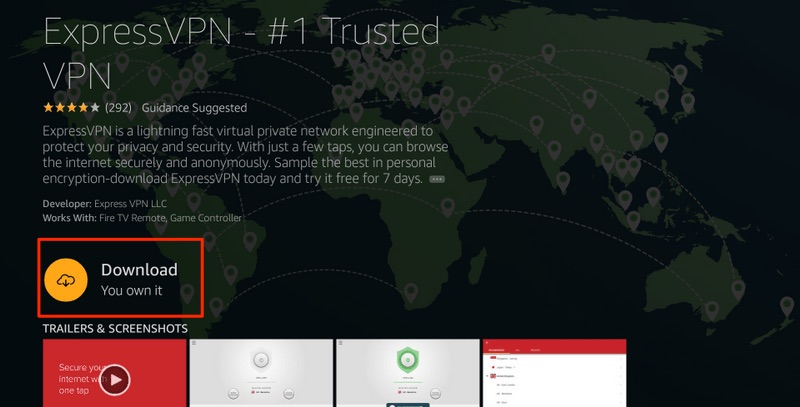
4. korak: Odprite aplikacijo in vnesite svoje poverilnice za prijavo, ki ste jih ustvarili ob nakupu naročnine na ExpressVPN. Kliknite »Prijava«
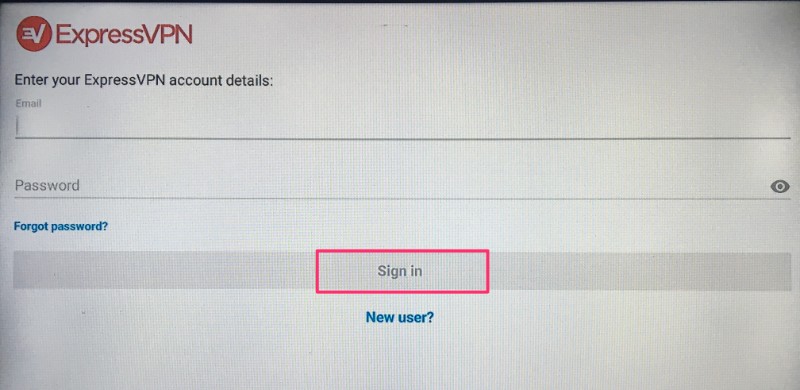
5. korak: Kliknite ikono napajanja, da se povežete s strežnikom VPN. To je vse. Vaša povezava je zdaj varna z najhitrejšim in najboljšim VPN za FireStick.
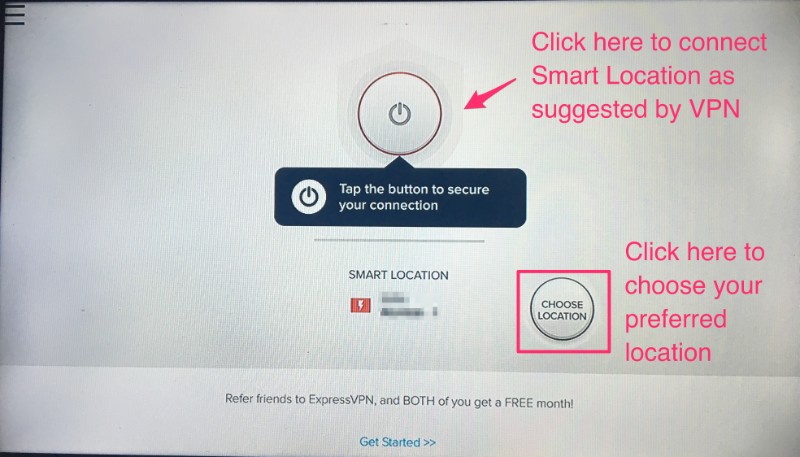
Prav tako lahko preberete podrobnejše informacije o uporabi ExpressVPN z Fire TV / Stick.
Kako ponastaviti / obnoviti geslo IPTV za Beast TV
S storitvijo Beast IPTV sta povezani dve gesli:
- Geslo za spletni račun
- APK / geslo za aplikacijo
Ponastavitev gesla za spletni račun
S svojim spletnim računom lahko upravljate naročnino na Beast TV.
Če se želite prijaviti v svoj spletni račun, pojdite na https://beasthosts.com/clientarea.php
- Če se ne spomnite gesla spletnega računa, kliknite Ste pozabili geslo na spletni strani
ALI direktno pojdite na https://beasthosts.com/index.php?rp=/password/reset/begin - Vnesite e-poštni naslov, ki ste ga navedli med registracijo in kliknite Pošlji
- Prejeli boste e-pošto s povezavo za ponastavitev gesla. Kliknite povezavo in ponastavite geslo
Obnovite geslo za APK / aplikacijo
S tem geslom se prijavite v aplikacijo Beast TV na FireSticku.
To geslo je ustvarjeno med registracijo. Beast TV to geslo pošlje tudi na vaš registrirani e-poštni naslov, potem ko ste kupili naročnino
- Preverite e-poštna sporočila z Beast TV, da obnovite geslo (če ne najdete e-poštnih sporočil, poglejte v mapo z neželeno pošto)
Če e-pošte še vedno ne najdete, si lahko geslo ogledate v svojem spletnem računu:
- Prijavite se na https://beasthosts.com/clientarea.php
- Zdaj se pomaknite do Storitve > Aktivno > Podrobnosti storitve IPTV za ogled gesla za APK / aplikacijo
Kako gledati IPTV Beast TV na drugih napravah / platformah (iOS, Computer, Kodi, MAC naprave)
Čeprav ima Beast TV aplikacije samo za naprave s sistemom Android, lahko to storitev še vedno uporabljate v drugih napravah, vključno z:
- iOS
- Računalnik (Windows, macOS, Linux)
- Kodi
- Naprave MAC (ne zamenjujte z macOS-om)
V določenih napravah boste potrebovali seznam predvajanja in EPG. Tu so povezave:
URL seznama predvajanja: http://beastiptv.tv:8080/get.php?username=USERNAME &geslo =PASSWORD&tip = m3u_plus&izhod = ts
URL EPG-ja: http://beastiptv.tv:8080/xmltv.php?username=USERNAME&geslo =PASSWORD
V URL-jih zamenjajte USERNAME in PASSWORD (rdeče) z uporabniškim imenom in geslom za Beast TV
Beast TV v iOS-u
Če želite gledati Beast TV v napravah iOS, vključno z iPhone, iPad in iPod Touch, lahko uporabite enega od predvajalnikov IPTV, ki podpira iOS.
Tu je naš seznam najboljših IPTV predvajalnikov. Poiščite predvajalnike, podprte v iOS-u (omenili smo ga)
Potrebovali boste sezname predvajanja in EPG, ki sem jih navedel zgoraj
Beast TV na računalniku (macOS, Windows, Linux)
Beast TV nima odjemalca ali aplikacije za računalniške naprave.
Vendar pa lahko s spletnim predvajalnikom Beast TV dostopate do televizije Beast na svojem računalniku
Pojdite na http://watch.beastiptv.tv/
Prijavite se s svojim uporabniškim imenom in geslom za Beast TV
Ta spletni predvajalnik deluje v vseh glavnih brskalnikih, vključno s Chromom, Safarijem, Firefoxom, Opera itd.
Zver TV na Kodi
TV zver Beast nima namenskega dodatka Kodi. Vendar lahko to storitev še vedno uporabljate z dodatkom PVR IPTV Simple Client.
Potrebovali boste povezave za seznam predvajanja in EPG, ki sem jih navedel zgoraj.
Tukaj je naš vodič o namestitvi in uporabi dodatka odjemalca PVR IPTV na Kodi
Kodi je podprt v številnih napravah, vključno z FireStick, Windows, Mac, Linux, Raspberry Pi, iOS, Android Mobiles, Android TV itd..
To pomeni, da lahko z dodatkom za odjemalca PVR IPTV v vseh teh napravah uporabljate Beast TV IPTV
Naprave MAC (MAG, Formuler, Buzz TV, Dreamlink)
Beast TV IPTV je podprt tudi na napravah MAC.
MAC naslov svoje naprave lahko navedete med prijavo na Beast TV. MAC naslov lahko pozneje tudi preko spletnega računa posredujete tako, da se prijavite na https://beasthosts.com/clientarea.php
Zdaj v napravi MAC preprosto vnesite naslednji naslov za portal: http://beastiptv.tv:8080/c/
Značilnosti IPTV Beast TV
Tukaj je nekaj glavnih poudarkov te aplikacije:
- Več kot 2500 kanalov s televizije po vsem svetu (vključuje ZDA, Združeno kraljestvo, Kanado in še več)
- Do 4 povezave z vsako naročnino
- Oddaljena prijazna aplikacija za FireStick
- Brezplačen vodnik po EPG / TV z vsako naročnino
- Več kot sto 24/7 kanalov
- Več športnih paketov
- Aplikacije za FireStick, TV TV Boxes, pametne televizorje Android in mobilne telefone Android
- Podpora za naprave MAG
- Deluje na računalnikih prek spletnega predvajalnika
- URL-ji predvajanja in seznami predvajanja EPG so na voljo za Kodi in IPTV predvajalnike, ki podpirajo iOS in druge naprave
Zavijanje
Beast TV na FireSticku je odličen način za gledanje vaših najljubših kanalov s kabelsko televizijo z vsega sveta. Z vsako naročnino lahko povežete kar 4 naprave. Na voljo sta tudi URL-ja za predvajanje in EPG. Če iščete stroškovno učinkovito rešitev IPTV, lahko to storitev preizkusite.

16.04.2023 @ 15:00
Izgleda, da je ta priročnik zelo koristen za tiste, ki želijo namestiti Beast TV IPTV na svoj FireStick. Ponuja jasne korake za prijavo in namestitev aplikacije, pa tudi informacije o tem, kako uporabljati storitev na različnih napravah. Poleg tega pa opozarja tudi na pomembnost uporabe VPN-ja za zaščito vaše zasebnosti in varnosti. Hvala za ta koristen priročnik!